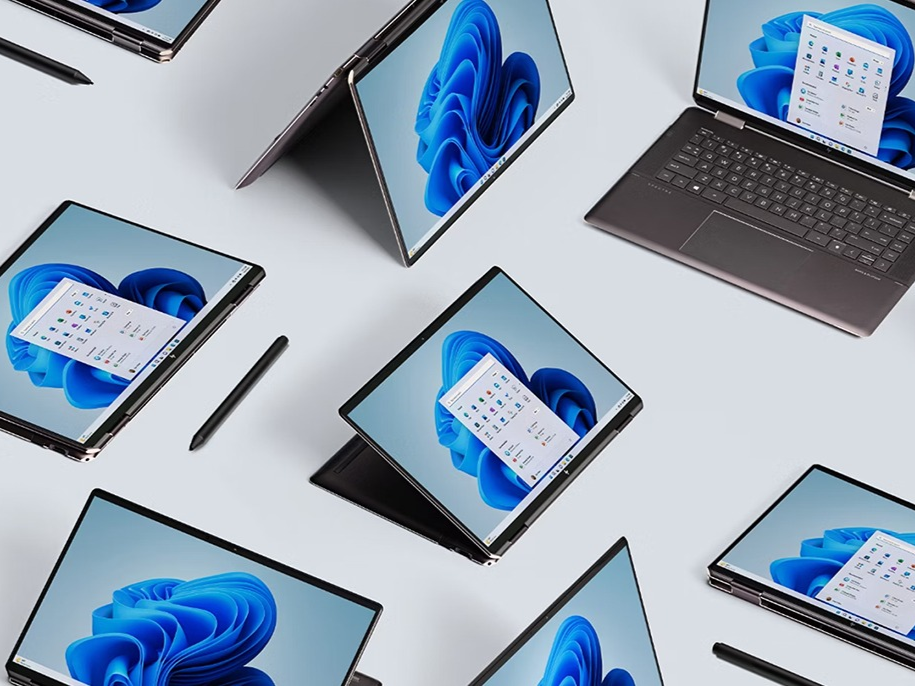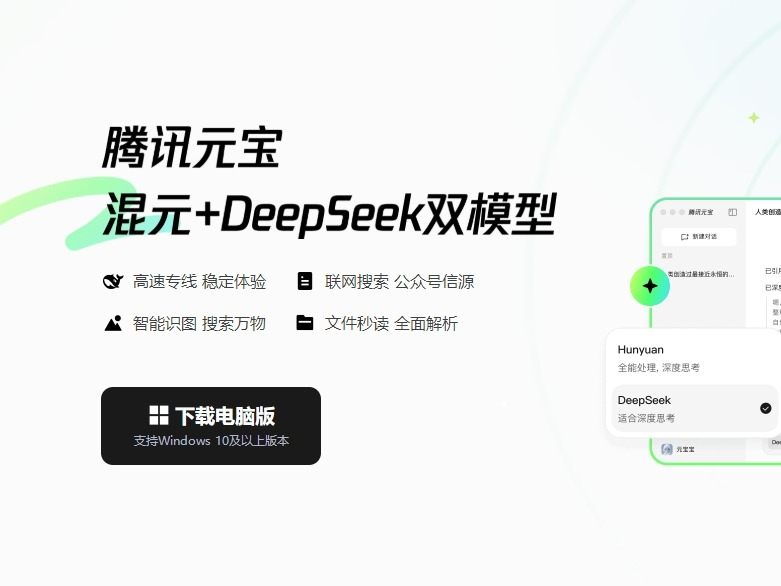|
【PConline杂谈】从成龙的“Duang”再到最近的神曲“PPAP”,不断重复式的“洗脑”视频越来越受大家欢迎,而观看鬼畜视频也已逐渐成为年轻人喜闻乐见的娱乐方式,那么那些看上去很好玩的鬼畜视频究竟是如何制作的呢?今天小编就给大家一点干货,3分钟就让各位能亲自上手“鬼畜”! 其实看了那么多的“鬼畜”视频,不难发现它们都有一个共性——它们是多以高速同步、快速重复的视频片段配合节奏起伏较大的BGM来达到喜剧效果,比如这样: 光是一张2帧图像不断重复播放的鬼畜动图就已有不错的喜剧效果了,那么若再加上音频的话,效果肯定更精彩。所以想要自己做“鬼畜”视频也并没有想象中那么难,大概的制作过程和我们平时做饭的过程差不多:首先要挑选食材(挑选视频素材)、其次对其进行深加工(编辑视频素材)、最后再烹饪食品(导出视频),最后就能食用了(观看视频)。 第一步,“畜”前准备:首先我们要选对视频剪辑(相当于是锅碗瓢盆)工具:这里我们选用功能强大的Premiere CC 2017视频剪辑软件作为演示。 其次,做鬼畜之前我们一定要想好要鬼畜谁,配什么曲子更搞笑,素材(食材)是很关键的。所以我们剪辑鬼畜片段也要尽量选取有意义、可以搞笑起来的情节,比如视频中有一个人在说“wang”这个字的时候,你可以让这个片段不断地重复,从而让视频中的人变成“汪汪汪...”似的学狗叫。而BGM背景乐往往能进一步烘托出喜剧效果,节奏感较强的BGM则更为上乘,另外这种音乐也更利于我们进行编辑。 第二步:上手熟悉软件PR基本操作初看这个软件的时候是不是觉得相当复杂,根本不会用?其实只是做简单的鬼畜片段的话,你只需要记住以下几点: 1. 新建项目,按照默认设置一直点击“下一步”即可。 2. 导入视频素材、并把素材拖到软件左下方的“库”里,这里就相当于是你存放食材的菜篮子。 3. 把我们想加工的素材拖到软件正下方的“序列”里,然后我们就可以对其进行深加工了(相当于是把菜篮子里的菜放到了案板上)。 第三步:对我们的素材进行深加工1.就像在案板上“切菜”一样,我们要留下精华,把不要的部分切掉:找好我们想不断重复播放的片段,然后选择“剃刀工具”,掐头去尾Delete掉,只保留中间精髓部分。 2.将精髓部分复制(选中片段Ctrl+C、Ctrl+V)多份,并且可以适当调整每个片段的播放速度。 也可以勾选“倒放速度”,顾名思义,选了以后就能让所选的视频片段倒着播放。 3.把BGM背景音乐拖放到音频轨道上,BGM的波峰处对应视频素材声音的波峰处,如果对应不上可以对每段视频再分别进行“裁剪”,保证视频素材和BGM“声画同步”。 4.将光标拖到视频开头,然后按下空格键,我们就能预览剪辑成功的视频了。 到这里可能有的小伙伴要问了:“为什么我在预览视频时,会感觉视频播放起来特别卡顿啊?”其实这很有可能是因为你所剪辑的视频用的特效比较多、视频素材分辨率较大,而你电脑的显卡和内存配置过低而导致的。 解决预览卡顿的方法有两个,一个是简单粗暴地升级电脑配置(主要是显卡、内存),另一个是点击节目窗口右下角的画质预览选项,将预览分辨率设置为四分之一(电脑配置太差的话,即使调整为四分之一预览画质也会卡顿)。 做成类似下图这样的效果就差不多算是成功了!下面我们就来导出视频。 第四步:导出视频↑步骤:点击文件、导出、媒体 打开上图这个窗口以后,通常我们会选择H.264编码,然后点击“输出名称”就可以更改视频存放位置,最后点击“导出”即可,剩下的就交给计算机处理了,而我们只能耐心等待。 有人可能要问了,为什么有人导出一段视频几分钟就好了,而我就得花一下午的时间呢?其实PR在导出时要进行大量渲染工作,CPU性能越好导出视频的速度就越快。所以说平时我们剪辑出一部视频,还是得配一个配置不错的电脑才行。 成品效果大概就是这样: 像小编平时就是吃剪视频这碗饭的,时间就是金钱嘛,等待视频导出而浪费掉的时间可能又能多做出很多视频,多赚很多钱,所以我一点也不心疼去投资一台性能不错的电脑。 比如小编我现在用的就是雷霆世纪 Chaos 559主机。这款主机采用了最新的i9-9900K,显卡方面还采用了最新的旗舰卡RTX 2080Ti独立显卡。 像导出视频这种工作就非常考验CPU的性能,i9-9900K的性能就非常到位,它拥有8核16线程的设计,但是TDP功耗设计为95W,相比起以往那些动不动就100~200W的处理器来看,可以说是非常节能了。而且这款处理器还支持超频功能,超频以后运行效率还会大幅提升,能进一步提升我们的工作效率。更值得一提的是,第九代酷睿首次使用了钎焊作为导热介质(STIM),而这一项改进能极大地提升处理器的散热能力,进一步解封了14nm++工艺的超频性能。 当然了,即使在不超频的情况下,i9-9900K这款处理器的表现就已经非常出色了,应付我平时剪辑的4K视频是绰绰有余。 通过CPU-Z可以看出,i9-9900K拥有8核心16线程,而且最高频率可高达5.0GHz(i9-9900K是目前默认加速频率最高的英特尔处理器),三级缓存更是到了16MB,参数非常惊人。 在X264 FHD Benchmark测试中(可有效测试CPU的浮点运算性能和实际视频转换能力。),i9 9900K也取得了不错的成绩,其实际跑分超出第八代酷睿i7-8700K约14%。尽管这14%的差距似乎看起来不明显,但对于视频剪辑量巨大的专业人士而言,这14%性能的提升或许就可以让我们少加几天的班。 此外,酷睿处理器拥有原生的AVX 256指令集,所以在渲染 H.265视频时有着更大的优势。 比如我用Premiere软件导出同样的一段视频作为测试项目,其中搭载i9-9900K处理器的电脑只用了482秒的时间,它要比上代i7-8700K快了119秒,更比R7-2700X快了近270秒。凡是涉及到此类需要大量编解码计算的任务,i9-9900K都能够保证使用过程更加流畅,更加快捷,并且在工作当中也会让心情变得更好!i9-9900K无疑是一颗非常适合专业人士使用的处理器。 正所谓师傅带进门,修行在个人,不知道大家是不是已经剪出什么好玩的视频了呢?欢迎小伙伴们在下面留言讨论。 |
正在阅读:鬼畜视频怎么做 老司机为你献上鬼畜视频教程!鬼畜视频怎么做 老司机为你献上鬼畜视频教程!
2018-11-12 19:39
出处:PConline原创
责任编辑:wangshen